
Odporúčané: Microsoft Edge (Chromium) - Oficiálne verzie prehliadača
Minulý mesiac spoločnosť Microsoft uviedla na trh nový insider pre nový prehliadač Edge založený na prehliadači Chromium, ktorý nakoniec nahradí „klasickú“ verziu Edge dodávanú so systémom Windows 10. Existujú tri rôzne kanály: beta, dev a kanárik. V čase písania môžu zasvätení zasielať iba kanály Dev a Kanárske ostrovy. V tomto článku sa chystám použiť kanál Dev a je aktualizovaný každý týždeň.
Nová hrana bola mimoriadne vítaná. A zatiaľ, po týždni používania, môžem povedať, že som ohromený. Ak spoločnosť Microsoft neobmedzí výkon pridaním nových funkcií, budem šťastný. Ale v klasickom Edge chýba niekoľko funkcií, chýba mi ich. Konkrétne, integrácia časovej osi Windows 10 a schopnosť používať čakajúce karty.
Pre tých z vás, ktorí by chceli nový prehliadač vyskúšať skôr, ako bude oficiálne uvedený na trh neskôr v roku 2019.
Spoločnosť Microsoft nastaví predvolený vyhľadávací nástroj na Bing, takže pri vyhľadávaní v paneli s adresou sa na vrátenie výsledkov použije Bing. Ale radšej používam Google.
Zmeňte predvolený vyhľadávací nástroj v prehliadači Chromium Edge
Je možné, že v pôvodnom zostavení, ktoré som prevzal minulý týždeň, v predvolenom nastavení chýba možnosť nainštalovať vyhľadávací nástroj. Ale vo verzii 74.1.96.24 na kanáli Dev môžete nainštalovať preferovaný vyhľadávací nástroj. Aspoň ak viete, kde ju nájdete.
V čase písania sú k dispozícii tieto vyhľadávacie nástroje:
- Bing
- Yandex
- @ mail.ru
Prejdite na domovskú stránku vášho preferovaného poskytovateľa vyhľadávania. Takže ak je to Google, otvorte sa google.com
Krok 1: Otvorte stránku nastavení na novej karte. Môžete zadať do panela s adresou edge: // settings / a stlačte Enter alebo kliknite na ... tri bodky v pravom hornom rohu prehliadača a vyberte z ponuky "Parametre".
Krok 2: V okne, ktoré sa otvorí vľavo, kliknite na „Ochrana osobných údajov a služby“.
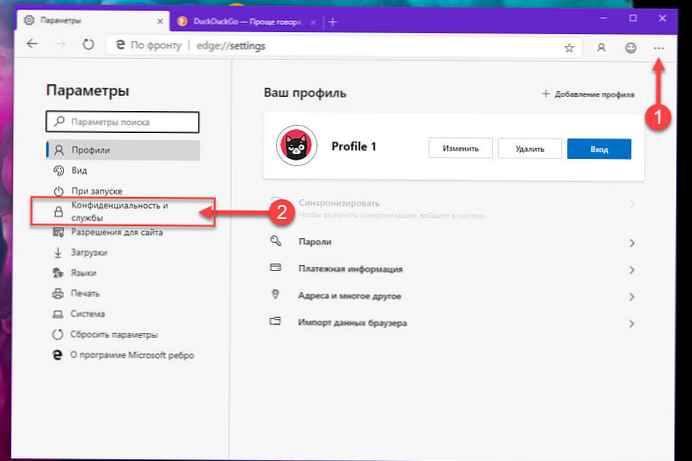
Krok 3: Posuňte zobrazenie do dolnej časti stránky a do sekcie "Služby" lis „Panel s adresou“

Krok 4: Pomocou rozbaľovacej ponuky napravo od nápisu „Vyhľadávací modul použitý v paneli s adresou“, zo zoznamu vyberte Google alebo iný preferovaný vyhľadávací nástroj.
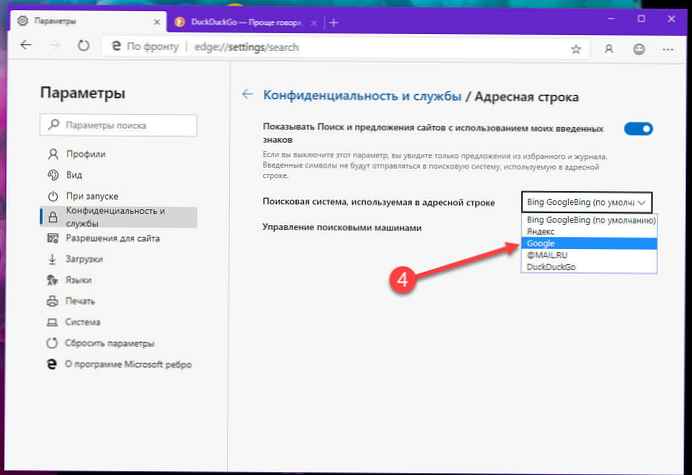
Krok 5: Zatvorte kartu nastavení prehľadávača.
A to je všetko! Teraz, keď do panela s adresou zadáte dopyt, Edge použije váš preferovaný vyhľadávací nástroj na vrátenie výsledkov..
Súvisiace články: Nové funkcie prehliadača Microsoft Edge Chromium
Microsoft Edge (Chromium), ako povoliť ruský jazyk (výučba)
Zostavuje sa prehliadač Microsoft Edge Insider Chromium: riešenie problémov s inštaláciou a aktualizáciou
Precvičte si používanie nového prehliadača Microsoft Edge na prehliadači Chromium v systéme Windows 10











